Contas Bancárias da Empresa
1. Parâmetros Gerais.
A tela de Parâmetros Conciliação permite configurar as regras utilizadas para a conciliação financeira no sistema, como a data de início da conciliação, tipo de conciliação aplicada, grupo financeiro de transferência e o limite de dias a serem considerados na conciliação.
Botões Principais
Confirmar: Salva as alterações realizadas na tela.Fechar: Sai da tela sem salvar as alterações.
Parâmetros Conciliação: Esta seção contém as seguintes informações e configurações:
Data Início Conciliação: Campo de data editável que define a partir de qual data o sistema deve considerar os títulos para conciliação.Conciliação Financeira: Campo de seleção onde o usuário define o escopo da conciliação financeira.Grupo Financeiro Transferência: Campo numérico que representa o código do grupo financeiro utilizado especificamente para transferências durante a conciliação.Quantidade de dias para conciliação:Campo numérico editável que define o número de dias que serão considerados para conciliação a partir da data de início.
Ações e Configurações
Para alterar aData Início Conciliação, selecione a nova data através do campo de data.Escolha a opção desejada no campoConciliação Financeirade acordo com o tipo de conciliação que será adotado.No campoGrupo Financeiro Transferência, informe o código do grupo a ser utilizado nas operações de transferência.Informe no campoQuantidade de dias para conciliaçãoo intervalo desejado (limite de 300 dias).Clique emConfirmarpara salvar as configurações ou emFecharpara sair sem salvar.
2. Bancos.
A tela de Cadastro de Bancos permite a gestão dos bancos cadastrados no sistema. Os usuários podem visualizar, incluir, editar e excluir registros bancários.
Tela Principal
A tela principal exibe a lista de bancos cadastrados no sistema, permitindo a pesquisa e filtragem dos registros.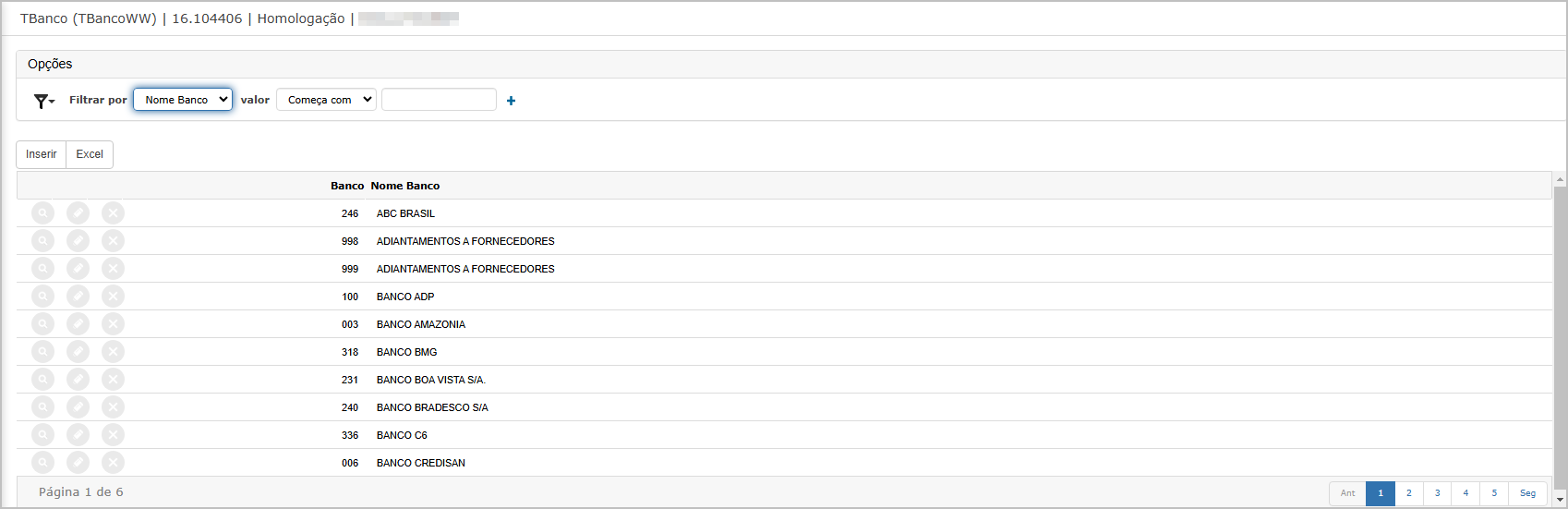
Componentes da Tela
Filtros de PesquisaO usuário pode filtrar os registros por diferentes critérios, comoNome Banco.Opção para definir o tipo de busca (Exemplo: "Começa com").Campo para inserção do valor a ser pesquisado.
Botões DisponíveisInserir: Adiciona um novo banco.Excel: Exporta os dados da lista para um arquivo Excel.
Listagem de BancosColunas disponíveis:Banco (Código)eNome Banco.Ícones para visualizar (🔍) e excluir (❌) um banco.
PaginaçãoA listagem é paginada, permitindo navegação entre páginas.
Inclusão de Banco
Ao clicar no botão "Inserir", o usuário é direcionado para a tela de cadastro de um novo banco.
Banco (Código): Campo obrigatório para inserir o código do banco.Nome Banco: Campo obrigatório para inserir o nome do banco.
Botões Disponíveis
Confirmar: Salva o novo banco no sistema.Fechar: Cancela a inclusão sem salvar.
Consulta de Banco
Ao selecionar a opção de visualização (🔍) na tela principal, o sistema exibe os detalhes do banco.
Banco (Código): Mostra o código do banco.Nome Banco: Mostra o nome do banco.
Observação: Essa tela é apenas para consulta, sem opção de edição.
Botão Disponível
Fechar: Fecha a tela de consulta e retorna à tela principal.
Edição de Banco
Ao selecionar um banco na tela principal, o usuário pode editar as informações.
Banco (Código): Código do banco (não editável).Nome Banco: Nome do banco (editável).
Botões Disponíveis
Confirmar: Salva as alterações feitas.Fechar: Cancela a edição sem salvar.
Exclusão de Banco
Ao clicar no ícone ❌ na tela principal, o sistema tenta excluir o banco selecionado.
Mensagem de Validação
Se houver dependências do banco no sistema (como vínculo com agências), a exclusão não será permitida e a seguinte mensagem será exibida:
"Eliminação inválida, existe informação em Bancos agências"
Se o banco puder ser excluído, ele será removido da lista e do banco de dados.
Ações e Configurações
Para adicionar um novo banco, clique emInserir, preencha os campos obrigatórios e pressioneConfirmar.Para visualizar os detalhes de um banco, clique no ícone🔍.Para editar um banco, selecione um registro e altere o nome no campo correspondente, clicando emConfirmar.Para excluir um banco, clique no ícone❌. Se houver dependências, o sistema exibirá uma mensagem de erro.
3. Contas Bancárias da Empresa.
A tela de Cadastro de Contas Bancárias da Empresa permite gerenciar as contas bancárias utilizadas pela empresa, incluindo a inserção, edição, consulta e exclusão de registros.
Tela Principal - Listagem de Contas Bancárias
A tela principal exibe a lista de contas bancárias cadastradas, permitindo filtros e ações sobre os registros.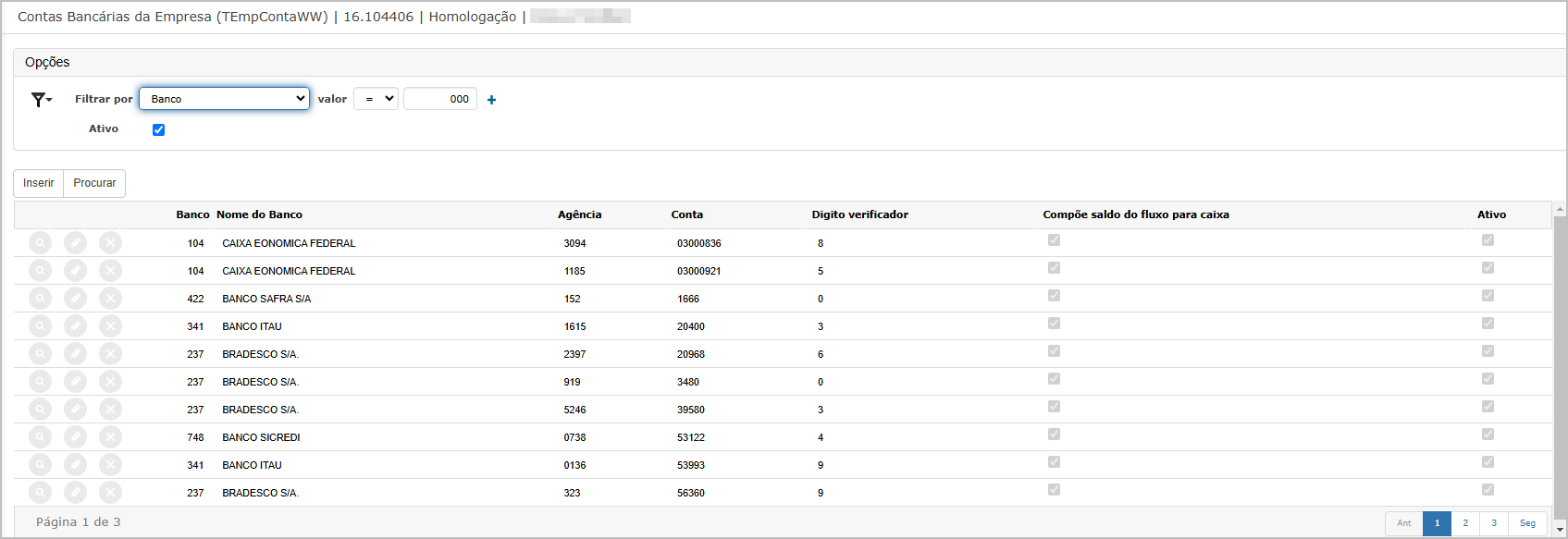
Componentes da Tela
- Filtros de Pesquisa
- Filtro por Banco e valor específico.
- Checkbox Ativo para exibir apenas contas ativas.
- Botões Disponíveis
- Inserir: Adiciona uma nova conta bancária.
- Procurar: Atualiza a listagem conforme os filtros aplicados.
- Colunas exibidas
- Banco, Nome do Banco, Agência, Conta, Dígito Verificador, Composição do saldo no fluxo de caixa e Ativo.
- Ações sobre registros
- 🔍 Visualizar detalhes da conta bancária.
- ❌ Excluir a conta bancária (se permitido).
Inclusão de Nova Conta Bancária
Ao clicar no botão "Inserir", o usuário é direcionado para a tela de cadastro da conta bancária.
Campos do Formulário
- Empresa: Identificação da empresa vinculada.
- Banco: Código do banco (campo obrigatório).
- Agência: Número da agência bancária (campo obrigatório).
- Conta: Número da conta bancária.
- Dígito Verificador: Dígito de verificação da conta.
- Compõe saldo do fluxo para caixa: Checkbox para indicar se a conta deve ser considerada no fluxo de caixa.
- Status Conta Ativo: Define se a conta está ativa ou não.
Botões Disponíveis
- Confirmar: Salva a nova conta bancária no sistema.
- Fechar: Cancela a inclusão sem salvar.
Consulta de Conta Bancária
Ao selecionar a opção Visualizar (🔍) na tela principal, o sistema exibe os detalhes da conta bancária.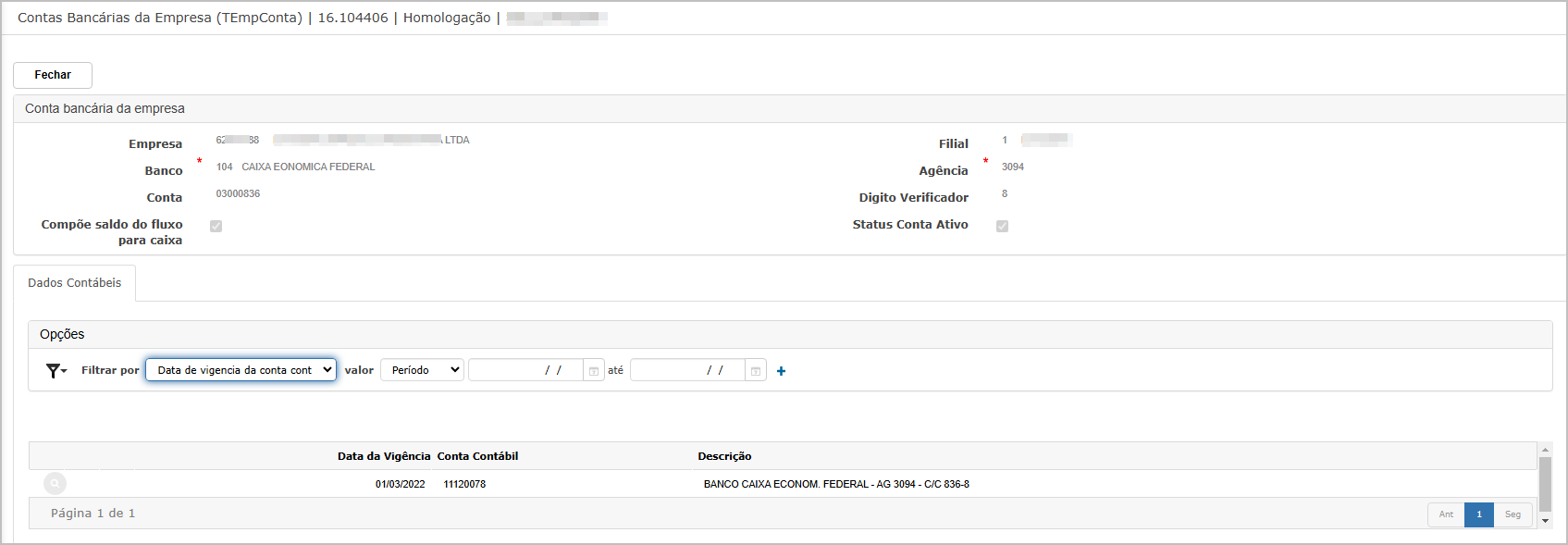
Informações Exibidas
- Dados da Conta Bancária
- Banco, Agência, Conta, Dígito Verificador, Status, Vinculação ao fluxo de caixa.
- Dados Contábeis
- Exibição de informações adicionais vinculadas à conta bancária, incluindo a Data de Vigência da Conta Contábil e Descrição.
Botão Disponível
- Fechar: Fecha a tela de consulta e retorna à listagem.
Edição de Conta Bancária
A edição permite alterar as informações da conta bancária existente.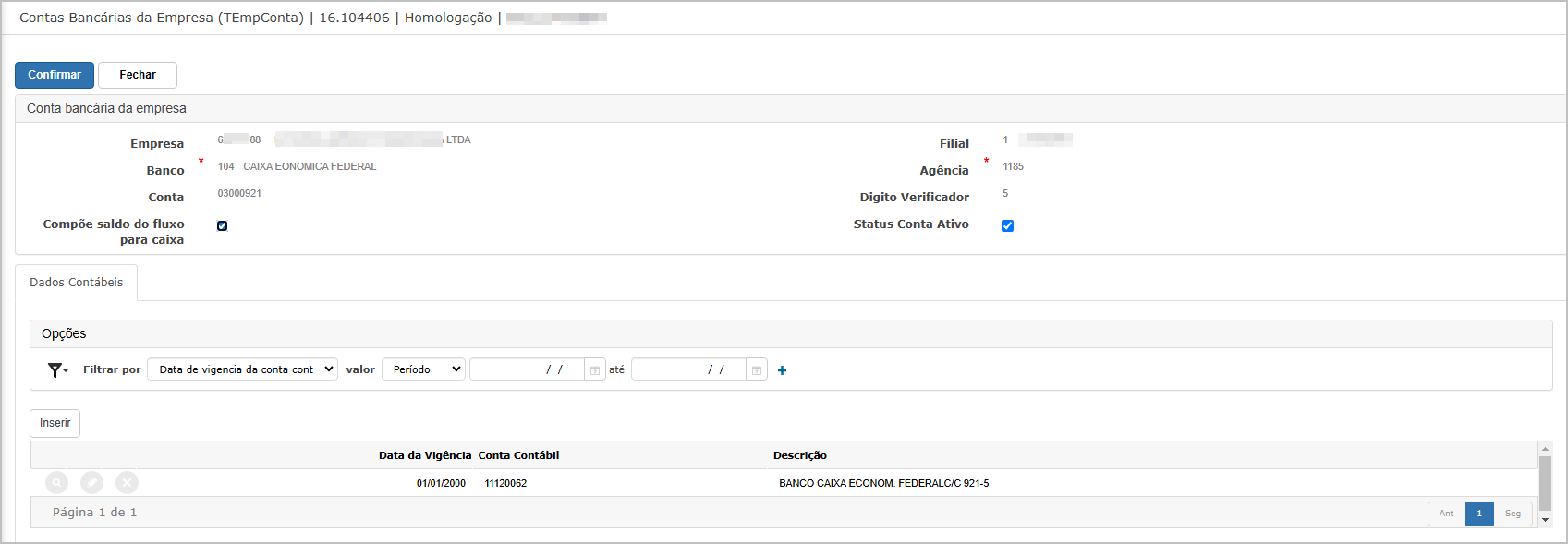
Campos Editáveis
- Banco: Código do banco vinculado.
- Agência: Número da agência bancária.
- Conta: Número da conta bancária.
- Dígito Verificador: Dígito de verificação.
- Compõe saldo do fluxo para caixa: Checkbox que pode ser marcado/desmarcado.
- Status Conta Ativo: Permite ativar ou inativar a conta.
Botões Disponíveis
- Confirmar: Salva as alterações feitas.
- Fechar: Cancela a edição sem salvar.
Exclusão de Conta Bancária
Ao clicar no ícone ❌, o sistema tenta excluir a conta bancária.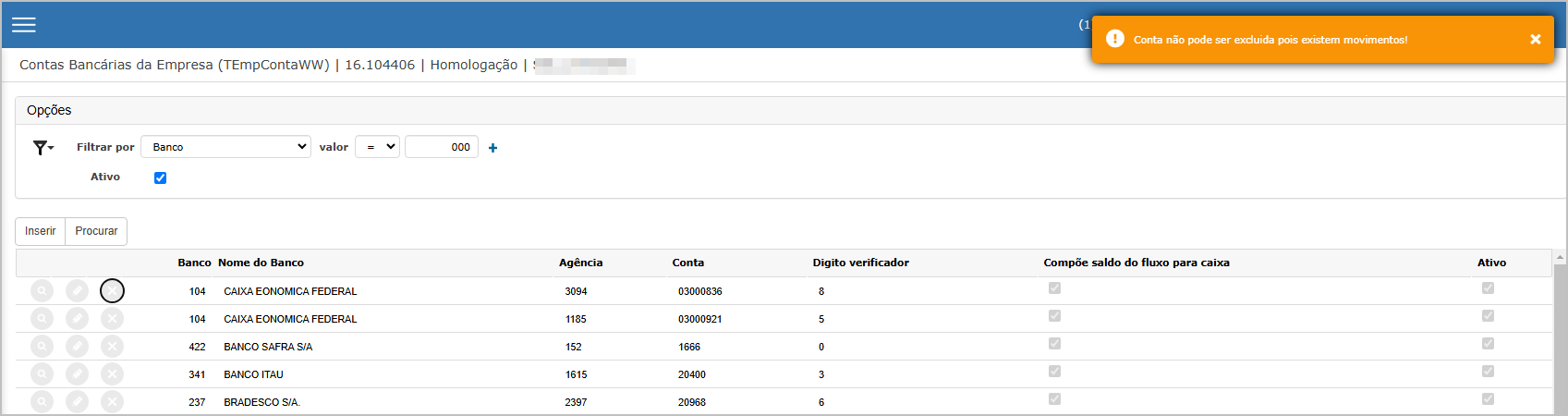
Mensagem de Validação
Se houver movimentações vinculadas à conta bancária, a exclusão não será permitida e o sistema exibirá a seguinte mensagem:
"Conta não pode ser excluída pois existem movimentos!"
Se a conta não tiver movimentações associadas, ela será removida com sucesso.
Ações e Configurações
- Para adicionar uma nova conta bancária, clique em Inserir, preencha os campos obrigatórios e pressione Confirmar.
- Para visualizar os detalhes de uma conta bancária, clique no ícone 🔍.
- Para editar uma conta bancária, selecione um registro e altere as informações conforme necessário.
- Para excluir uma conta bancária, clique no ícone ❌. Se houver movimentações associadas, a conta não poderá ser excluída.

ATENÇÃO: As informações neste documento são meramente ilustrativas e utilizadas apenas para fins de teste.
